Tabla de Contenido
![]() Sobre el autor
Sobre el autor
![]() Artículos Relacionados
Artículos Relacionados
-
-
-
-
Destacados
- Te mostramos los 5 mejores grabadores de webcam ocultos con características, pros, contras y opiniones de usuarios.
- Resume de lo que habla este artículo y recomienda la mejor grabadora de webcam para personas.
- Responde a algunas preguntas relacionadas con las grabadoras webcam ocultas.
Hoy en día, la tecnología de accesibilidad está al alcance de todos, incluidos los niños, de una forma fácil en la que están expuestos a Internet a diario. Por tanto, se hace necesario que hagas un seguimiento de las actividades que se desarrollan en tu casa en tu ausencia. Del mismo modo, grabar un partido o una presentación es útil cuando termina el evento y quieres anotar lo más destacado.
Por eso, estamos aquí para ayudarte con los cinco mejores grabadores de webcam que te ayudarán sin interrumpir tu trabajo en curso. Puedes consultar las estadísticas sobre grabadoras webcam que hemos probado para elegir la mejor.
| ✅ Cuántos probamos | 9 grabadoras webcam |
| 🎆 Ediciones que hemos probado | Las últimas versiones |
| ⭐ Lo que valoramos | Facilidad de uso, calidad de vídeo, funciones y opinión de los usuarios |
| ⏰ Tiempo de duración | 1 semana |
| 🏅 Más recomendable | EaseUS RecExperts |
Aquí entra una grabadora de webcam oculta que te ayuda;
- Vigilancia y seguimiento
- Reunir pruebas en caso de mala conducta en línea, acoso, ciberacoso, etc.
- Creación de videotutoriales
- Grabación de tu juego
- Grabación de la webcam con la pantalla apagada
Los 5 mejores grabadores de webcam ocultos
El mercado está lleno de variantes de grabadoras de webcam ocultas de primera categoría, pero encontrar la que se adapte a tus necesidades requiere tiempo y esfuerzo. Para hacerte una idea justa sobre una grabadora de webcam, puedes ponderar su funcionalidad, facilidad de uso, atención al cliente, compatibilidad con plataformas y opiniones de los usuarios. Si esto te parece demasiado, no te preocupes, ya que hemos hecho la mayor parte clasificando las cinco mejores variantes para tu facilidad.
Aquí tienes una lista de variantes de grabadoras de webcam que debes consultar;
1. EaseUS RecExperts
- Valoración: 5/5
- Compatibilidad: Windows, MacOS
- Más adecuado para: creadores de vídeo, jugadores y creadores de podcasts para capturar toda la pantalla o parte de ella con una calidad de vídeo y audio de primera.
EaseUS RecExperts un grabador de pantalla potente, puede grabar pantalla completa con una magnífica calidad de vídeo y audio nítido. También puede grabar un área personalizada o varias pantallas a 60 fps.
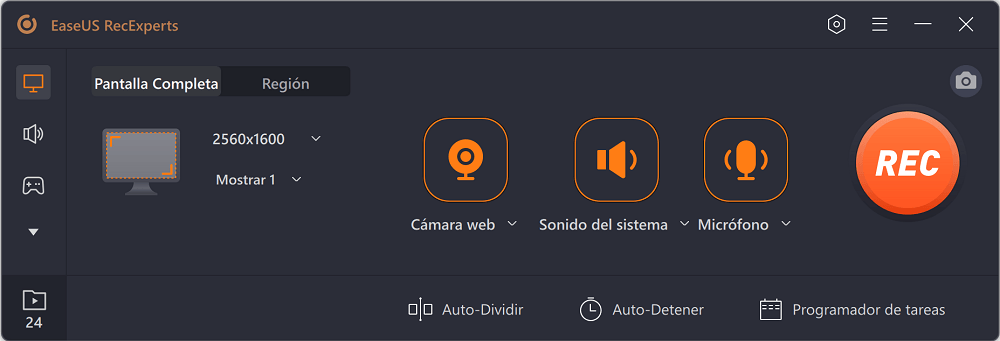
Características principales:
- Capacidad de reproductor multimedia incrustado y editor de vídeo
- Ayuda a grabar momentos destacados del juego en 2D y 3D sin lag ni límite de tiempo
- Disponibilidad de un magnífico eliminador de ruido basado en IA para ofrecer una grabación limpia
- También puedes grabar la webcam utilizando su grabador de pantalla online
- Permite capturar cualquier región de la pantalla del PC mediante la webcam
- Permite hacer capturas de pantalla de una parte o de toda la pantalla mientras grabas
Puedes descargarte este programa para probarlo.
Descargar gratis Grabador de pantalla de EaseUS
Descargar gratisGrabador de pantalla de EaseUS
Trustpilot Valoración 4,7
Pros:
- Ayuda a programar grabación de pantalla según tu calendario
- Ayuda a eliminar cualquier ruido de fondo
- Ayuda a subir vídeos a plataformas populares
- La funcionalidad de hacer zoom y proporcionar un punto de mira
Contras:
- Las funciones de edición son limitadas
- Opinión del usuario:
- EaseUS RecExperts es un fantástico grabador de pantalla y audio que funciona de maravilla en Windows y MacOS. Graba sonido nítido, eliminando el ruido extra del clip.
2. Webcam Surveyor
- Valoración: 4/5
- Compatibilidad: Sistema operativo Windows
- Más adecuado para: artistas, presentadores, creadores de vídeo o personas en general para programar grabaciones, subir imágenes a un sitio FTP y detección de movimiento.
Webcam Surveyor es una excelente cámara oculta para Windows 10 con ajustes avanzados para ofrecer compresión, resolución de vídeo personalizada y velocidad de fotogramas para proporcionar una grabación de vídeo absoluta. Con su facilidad de uso, también ofrece enviar y recibir alertas por correo electrónico, ejecutar otras apps y reproducir un sonido de alerta al detectar movimiento.
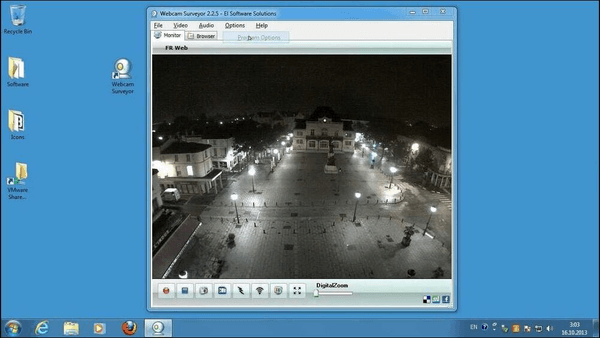
Características principales:
- Disponibilidad de detector de movimiento
- Transmite medios con un solo toque a través de Internet u otra red local
- Captura vídeos con lapso de tiempo
- Disponibilidad de teclas de acceso rápido para controlar la cámara de fondo
- Presencia de funcionamiento de arranque automático
Pros:
- Fácil gestión y organización de los vídeos mediante un gestor de archivos integrado
- Excelente compatibilidad para usuarios de Windows
- Captura automatizada y programada disponible
- Muy fácil de usar
Contras:
- No se puede utilizar en dispositivos Mac
- El control de la línea de comandos puede ser difícil de manejar para los principiantes
- Opinión del usuario:
- Webcam Surveyor grabar pantalla y cámara de forma eficiente, junto con la posibilidad adicional de ejecutar otras apps. Pero estaban limitadas sólo a usuarios de Windows.
3. Security Webcam Recorder
- Valoración: 3/5
- Compatibilidad: Windows
- Más adecuado para: personas que quieren saber qué personas tocan sus sistemas o portátiles en su ausencia.
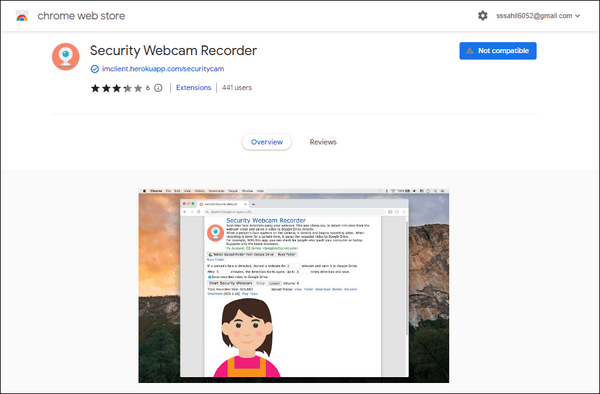
Características principales:
- Detecta la cara y graba vídeo
- Guarda la grabación automáticamente en Google Drive
- Detecta las caras de los intrusos y las guarda en Google Drive
- Ayuda a controlar el uso incorrecto del dispositivo
- Funciona con reconocimiento facial en tiempo real
Pros:
- Apto para principiantes
- Fácil de usar
- Grabador de pantalla con sonido y facecam
- Registra la actividad del intruso e informa al usuario a través de Google Drive
Contras:
- Sólo funciona en Chrome OS
- No es una interfaz intuitiva
- Opinión del usuario:
- Funciona bien para impedir la actividad de intrusos en el PC o portátil mediante la opción de grabación secreta de pantalla. Sin embargo, grabar regularmente no es una gran opción debido a sus funciones limitadas.
4. VLC
- Valoración: 3.5/5
- Compatibilidad: Windows y MacOS
- Más adecuado para: principiantes que buscan opciones gratuitas para equipar la grabación de pantalla con vídeo y audio en varios formatos.
Puedes grabar fácilmente tu webcam con VLC en tu Mac o Windows. Es un software multiplataforma de código abierto con herramientas de grabación integradas y funciones de captura de pantalla. También puedes hacer capturas de pantalla mientras grabas.

Características principales:
- Ayuda a reproducir en bucle una sección de tus grabaciones
- Ayuda a descargar vídeos de YouTube
- Convierte tus grabaciones en varios formatos
- Ayuda a eliminar el audio de tus grabaciones
- Ayuda a transmitir vídeos a Chromecast
Pros:
- Fácil de usar
- Ayuda a grabar una gran variedad de formatos de audio y vídeo
- Disponible gratuitamente
- Puede ser utilizado por usuarios de Windows y Mac
Contras:
- Faltan funciones avanzadas como las anotaciones
- No muestra los clics del ratón ni las pulsaciones del teclado
- Opinión del usuario:
- VLC es un excelente grabador de pantalla con una interfaz de usuario sencilla que puede ser manejada por principiantes y soporta una gran variedad de formatos de vídeo y audio. Sin embargo, su interfaz de usuario podría ser más interesante.
5. Movavi Screen Recorder
- Valoración: 4.5/5
- Compatibilidad: Windows 10 o superior
- Más adecuado para: creadores de tutoriales, podcasters, presentadores, etc., para crear contenidos atractivos y de alta calidad.
Movavi es un software de captura de movimiento de webcam que te ofrece una amplia accesibilidad en 14 idiomas distintos que se pueden ver en su interfaz de usuario. Una vez descargado e instalado en tu dispositivo, puedes utilizarlo tanto en línea como sin conexión.

Características principales:
- Ayuda con sonido de alta calidad junto con efectos de estudio, incluso mientras grabas vídeos
- Capta las imágenes de la webcam con eficacia
- Puede dibujar en la pantalla mientras graba la misma
- Guarda las acciones realizadas con el ratón y el teclado para crear tutoriales detallados
- Ayuda a realizar capturas de pantalla mientras grabas la pantalla
Pros:
- Muy fácil de usar
- Funciona bien con la variante para PC de Windows 10
- Permite a la webcam grabar en calidad Full HD, HD y 4K
- Permite capturar medios digitales a la vez que agilizas tu trabajo
Contras:
- Sólo está disponible como cámara oculta para Windows 10
- La edición gratuita tiene funciones limitadas
- Opinión del usuario:
- Movavi ayuda a grabar pantalla y cámara al mismo tiempo de forma eficaz, pero sólo está limitado a usuarios de Windows.
Puedes compartir este artículo con más personas necesitadas.
Conclusión
Tanto si quieres vigilar el contenido online que ve tu hijo como si quieres grabar juegos, reuniones online, crear vídeos para tus tutoriales, etc., un grabador de pantalla oculto te ayuda con todo. Además, puedes utilizarlo para grabar llamadas de WhatsApp en secreto y utilizarlas como prueba en casos extremos. Hemos hablado de las 5 mejores variantes de grabadores de pantalla que se pueden utilizar en privado, junto con sus características, pros y contras, y opiniones de los usuarios. Sin embargo, EaseUS RecExperts encabeza nuestra recomendación ya que, además de grabar la pantalla, te ayuda con las funciones de edición de tus vídeos.
Descargar gratis Grabador de pantalla de EaseUS
Descargar gratisGrabador de pantalla de EaseUS
Trustpilot Valoración 4,7
Preguntas frecuentes sobre el grabador de webcam oculta
Esperamos saciar tu sed de una grabadora automática de webcam con nuestros mejores hallazgos. Sin embargo, si tienes más dudas, busca las respuestas en nuestras Preguntas frecuentes.
1. ¿Cuánto tiempo puede grabar una cámara espía?
Una cámara espía funciona con batería y memoria. Por tanto, estos dos factores deben estar presentes si buscas continuidad en el tiempo de grabación. Sin embargo, puedes conseguir un tiempo de grabación de 4 horas o menos de un tirón.
2. ¿Las cámaras ocultas pueden grabar voces?
Normalmente, las cámaras ocultas utilizan un software llamado Contacam, que ayuda a grabar vídeo y voz simultáneamente. Sin embargo, puedes desactivarlas en cualquier momento utilizando un PC, un teléfono o una tableta y la programación de la aplicación de la cámara.
3. ¿Cómo se graba desde una webcam?
Si quieres grabar desde una webcam, debes seguir unos sencillos pasos:
Paso 1. Escribe cámara en el cuadro de búsqueda.
Paso 2. Inicia una aplicación de grabación y pulsa sobre el icono de vídeo.
Paso 3. Configura la cámara web y el micrófono.
Paso 4. Toca en la opción "Grabar vídeo" para iniciar la grabación y toca en la opción"Detener" la grabación de vídeo para finalizarla.
Sobre el autor
Luis es un entusiasta de la tecnología, cuyo objetivo es hacer que la vida tecnológica de los lectores sea fácil y agradable. Le encanta explorar nuevas tecnologías y escribir consejos técnicos.
Artículos Relacionados
-
Cómo ver vídeos de YouTube con restricciones de edad sin iniciar sesión
![Luis]() Luis
2025/07/18
Luis
2025/07/18 -
Top 7 Grabador de Audio para Chrome | Apps & Herramientas Online & Complementos
![Luis]() Luis
2025/07/18
Luis
2025/07/18
-
Guía definitiva para grabar Amazon Prime Music
![Luis]() Luis
2025/07/18
Luis
2025/07/18 -
Las 8 mejores alternativas gratis a Camtasia en 2025 [Windows/macOS]
![Luis]() Luis
2025/07/18
Luis
2025/07/18